wps修订模式
PS修订模式是WPS Office中一项极为实用的功能,它允许用户在文档中进行修改时,记录下所有的更改,这些更改可以是添加、删除或格式调整等,修订模式不仅可以帮助作者自己查看修改的内容,也方便其他审阅者了解文档的变化。
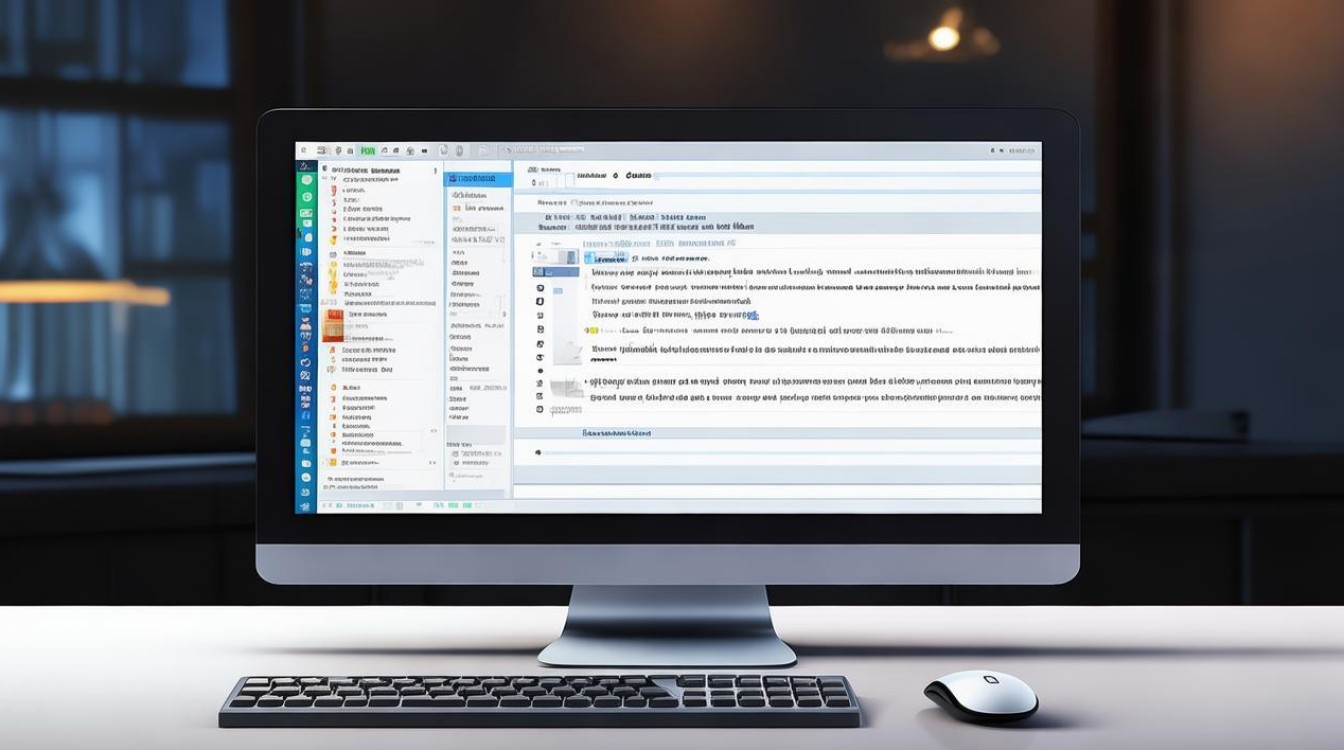
启用修订模式
打开WPS文字文档后,点击菜单栏的“审阅”选项卡,选择“修订”按钮,即可进入修订模式,修订模式的快捷键是Ctrl+Shift+E,方便用户快速切换。
进行修订操作
在修订模式下,用户可以对文档进行多种操作,包括插入、删除、替换文本以及添加批注等,具体操作如下:
-
插入文本:在需要插入文本的位置输入内容,WPS会自动标记为新插入的文字,通常以不同的颜色显示,如蓝色或红色,以便于区分。
-
删除文本:选中要删除的文本,按下删除键,WPS会标记为删除内容,被删除的文本会以删除线的形式显示。
-
替换文本:选中要替换的文本,输入新内容,WPS会标记为替换操作。
-
添加批注:选中需要批注的文本,点击“批注”按钮,输入批注内容,批注会显示在文档的右侧或特定位置,方便其他用户查看和回复。
![wps修订模式 wps修订模式]()
自定义修订风格
点击“修订选项”,弹出对话框,在修订栏选项中用户可以修改标注、批注框和打印设置,将插入内容设置为加粗黑色,删除内容设置为倾斜红色,修订行设置为外框线蓝色,批注框可以选择修订方式的呈现效果,如选择显示修订内容,点击确定后,即可设置成自定义的修订风格。
查看与编辑修订内容
在“审阅”选项卡中,单击“修订”按钮旁边的“显示标记”下拉按钮,可以选择修订内容的显示方式,如使用批注框或在审阅窗格中显示,单击“上一条修订”和“下一条修订”按钮,即可逐条查看修订的内容,用户可以根据每一条修订的具体情况选择接受或拒绝该修订。
其他注意事项
-
更改用户名:更改用户名的作用是方便多人修改时进行分辨,可以自行添加用户名。
-
显示标记最终状态设置:修订的右侧有显示标记最终状态设置栏,点击可设置显示标记的原始状态和最终状态,以及不显示标记的原始状态和最终状态。
应用场景
修订模式在多个场景中都能发挥重要作用,以下是一些典型的应用场景:
| 应用场景 | 说明 |
|---|---|
| 团队合作 | 在团队项目中,多个成员可能会对同一份文档进行编辑,修订模式可以帮助团队成员清晰地了解彼此的修改,避免信息混乱。 |
| 文档审阅 | 在文档提交审阅时,审阅者可以使用修订模式对文档进行修改和评论,确保最终版本的质量。 |
| 教学与培训 | 教师在批改学生作业时,可以使用修订模式记录修改意见,帮助学生更好地理解错误并进行改正。 |
FAQs
如何快速切换修订模式?
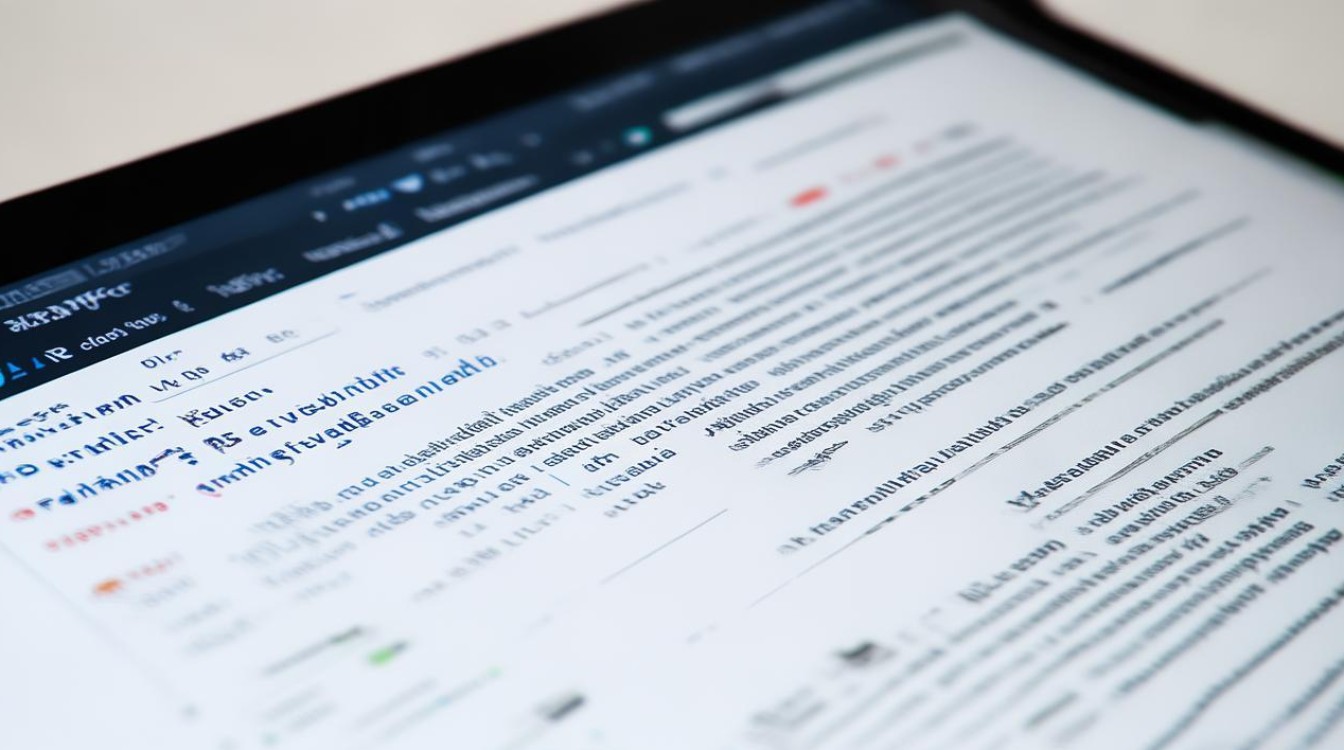
答:可以使用快捷键Ctrl+Shift+E快速切换修订模式。
如何清除所有的修订记录?
答:在“审阅”选项卡中找到“清除所有修订”选项,点击后,所有的修改记录将被删除,文档将恢复到最后一次保存的状态。
版权声明:本文由 数字独教育 发布,如需转载请注明出处。


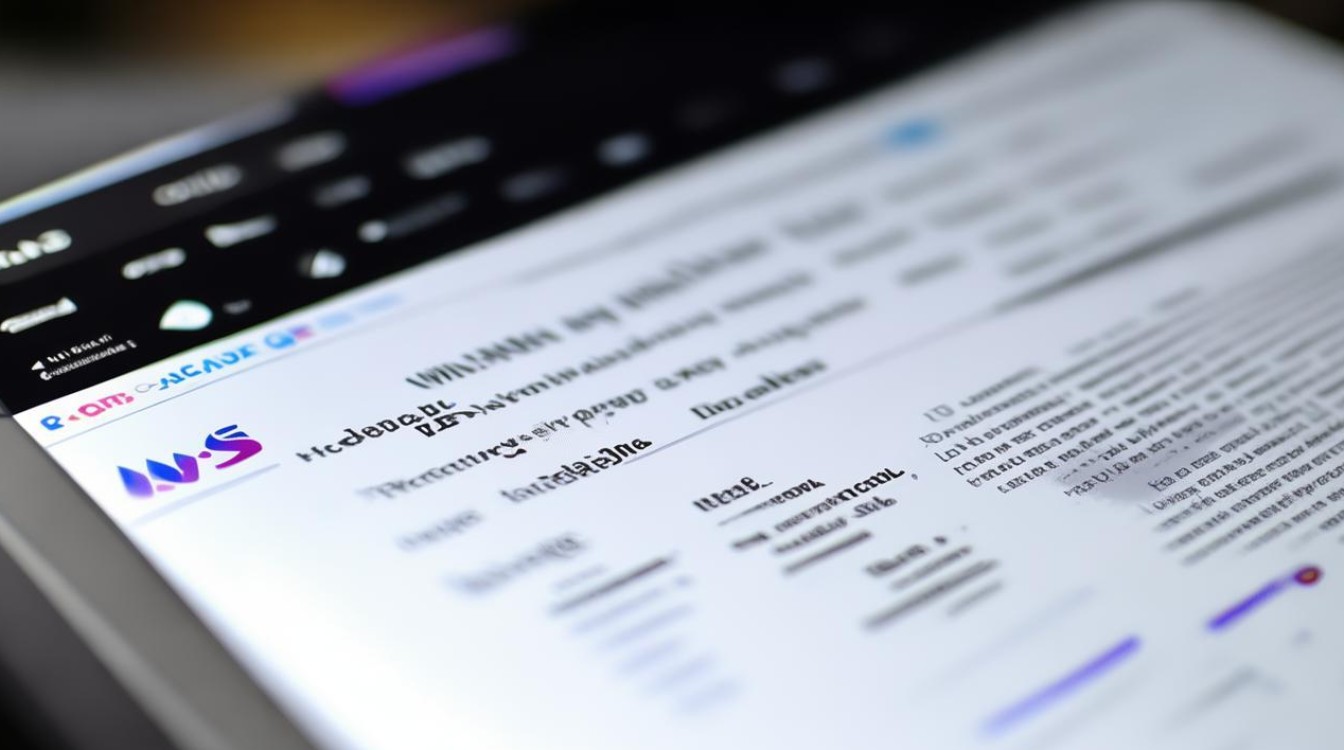












 冀ICP备2021017634号-12
冀ICP备2021017634号-12
 冀公网安备13062802000114号
冀公网安备13062802000114号